Excel တွင် ပုံမှန် probability plot ဖန်တီးနည်း (တစ်ဆင့်ပြီးတစ်ဆင့်)
Data set တစ်ခုရှိ တန်ဖိုးများကို ခန့်မှန်းခြေအားဖြင့် ပုံမှန်အတိုင်း ဖြန့်ဝေခြင်း ရှိ၊ မရှိ ဆုံးဖြတ်ရန် သာမန်ဖြစ်နိုင်ခြေ ကွက်ကွက်ကို အသုံးပြုနိုင်သည်။

ဤသင်ခန်းစာသည် Excel တွင် ပေးထားသော ဒေတာအစုံအတွက် ပုံမှန်ဖြစ်နိုင်ခြေ ကွက်ကွက်ဖန်တီးနည်း အဆင့်ဆင့် ဥပမာကို ပေးပါသည်။
အဆင့် 1: ဒေတာအတွဲကို ဖန်တီးပါ။
ဦးစွာ၊ တန်ဖိုး 15 ခုဖြင့် ဒေတာအတွဲအတုတစ်ခုကို ဖန်တီးကြပါစို့။
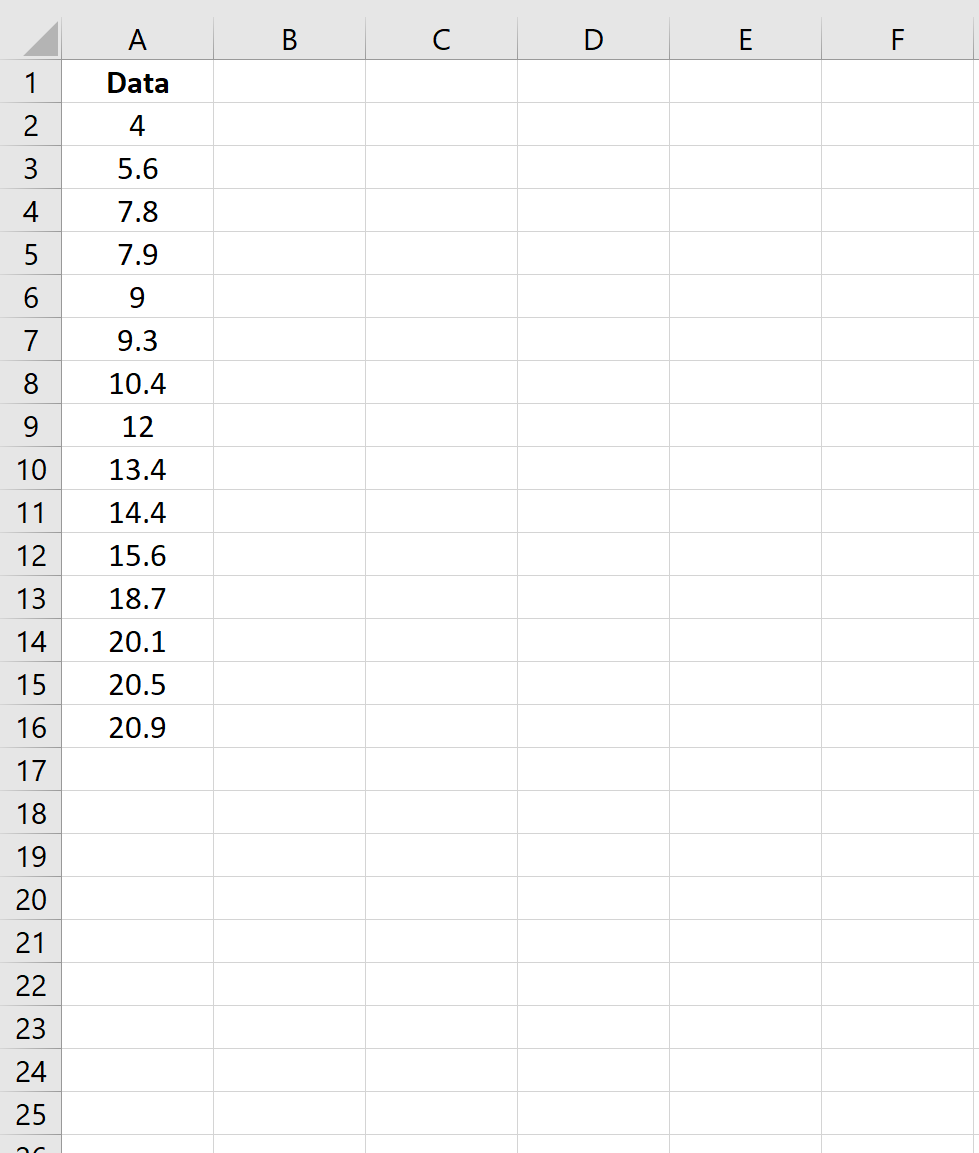
အဆင့် 2- Z တန်ဖိုးများကို တွက်ချက်ပါ။
ထို့နောက်၊ ပထမဒေတာတန်ဖိုးနှင့် ကိုက်ညီသော z တန်ဖိုးကို တွက်ချက်ရန် အောက်ပါဖော်မြူလာကို အသုံးပြုပါမည်။
=NORM.S.INV((RANK( A2 , $A$2:$A$16 , 1)-0.5)/COUNT( A:A ))
ဤဖော်မြူလာကို ကော်လံ B ရှိ ဆဲလ်တစ်ခုစီသို့ ကူးယူပါမည်။
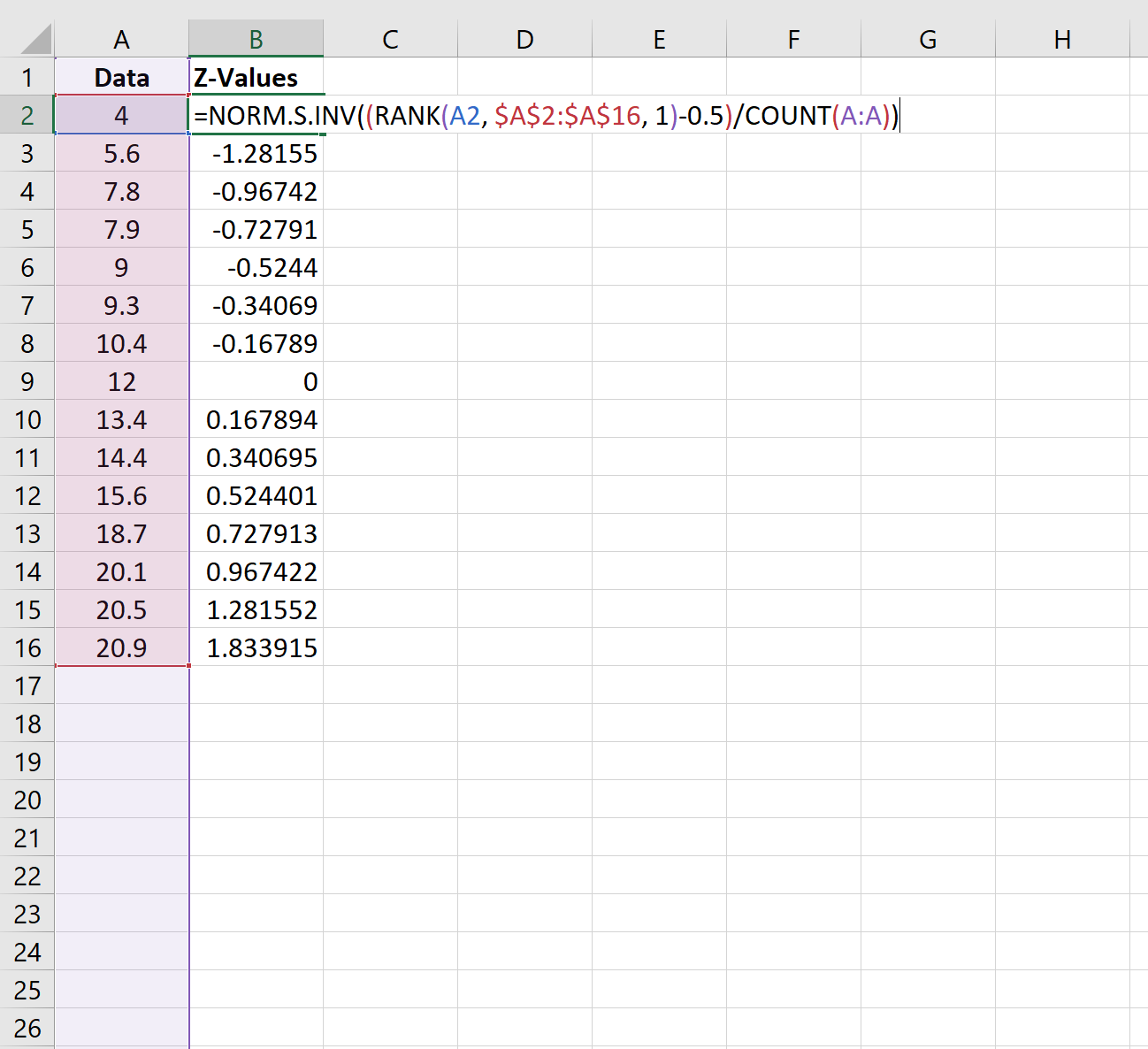
အဆင့် 3- ပုံမှန်ဖြစ်နိုင်ခြေ ကွက်ကွက်ကို ဖန်တီးပါ။
ထို့နောက် ကျွန်ုပ်တို့သည် ပုံမှန်ဖြစ်နိုင်ခြေ ကွက်ကွက်ကို ဖန်တီးပါမည်။
ပထမဦးစွာ၊ ဆဲလ်အကွာအဝေး A2:B16 ကို အောက်ပါအတိုင်း မီးမောင်းထိုးပြပါ။
အပေါ်ဘက်ရှိ ဖဲကြိုးပေါ်တွင် Insert tab ကိုနှိပ်ပါ။ Charts ကဏ္ဍတွင်၊ Scatter အောက်ရှိ ပထမရွေးချယ်ခွင့်ကို နှိပ်ပါ။
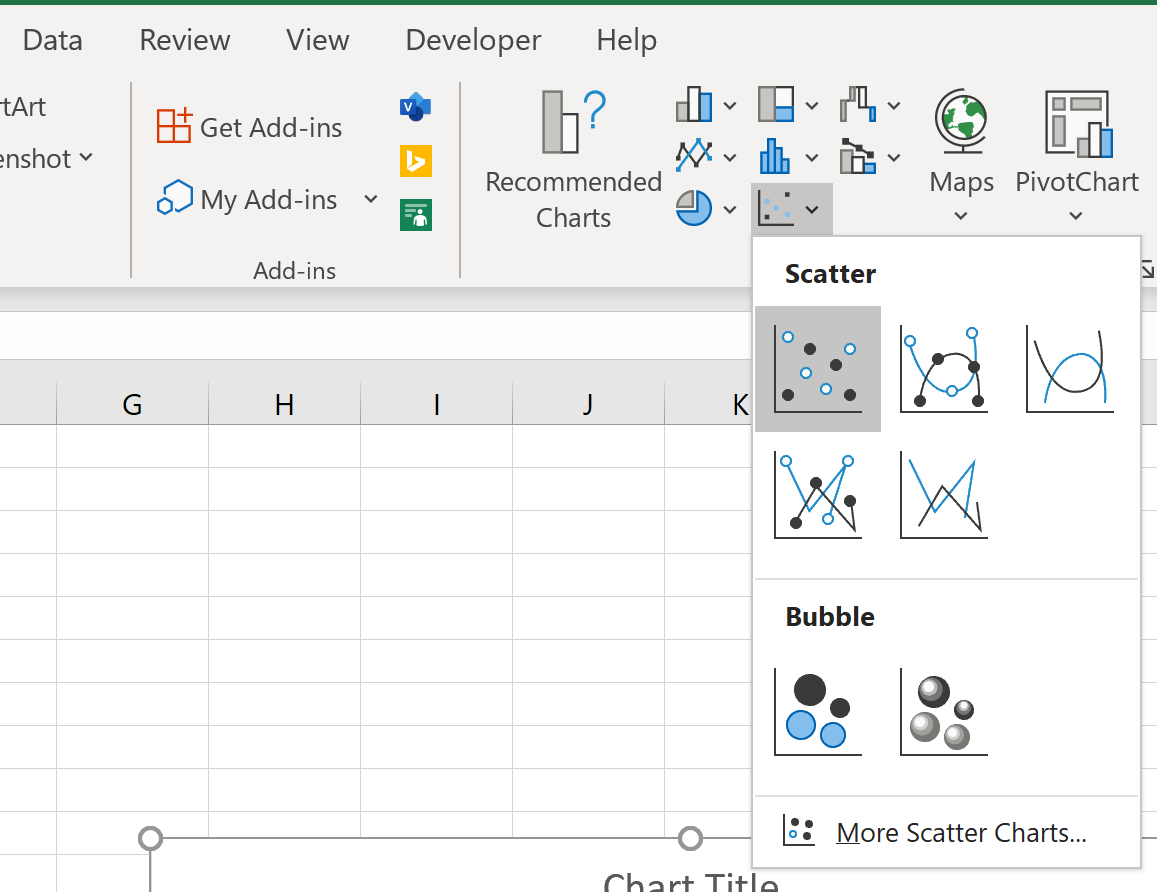
၎င်းသည် အောက်ပါဂရပ်ကို အလိုအလျောက်ထုတ်ပေးသည်-
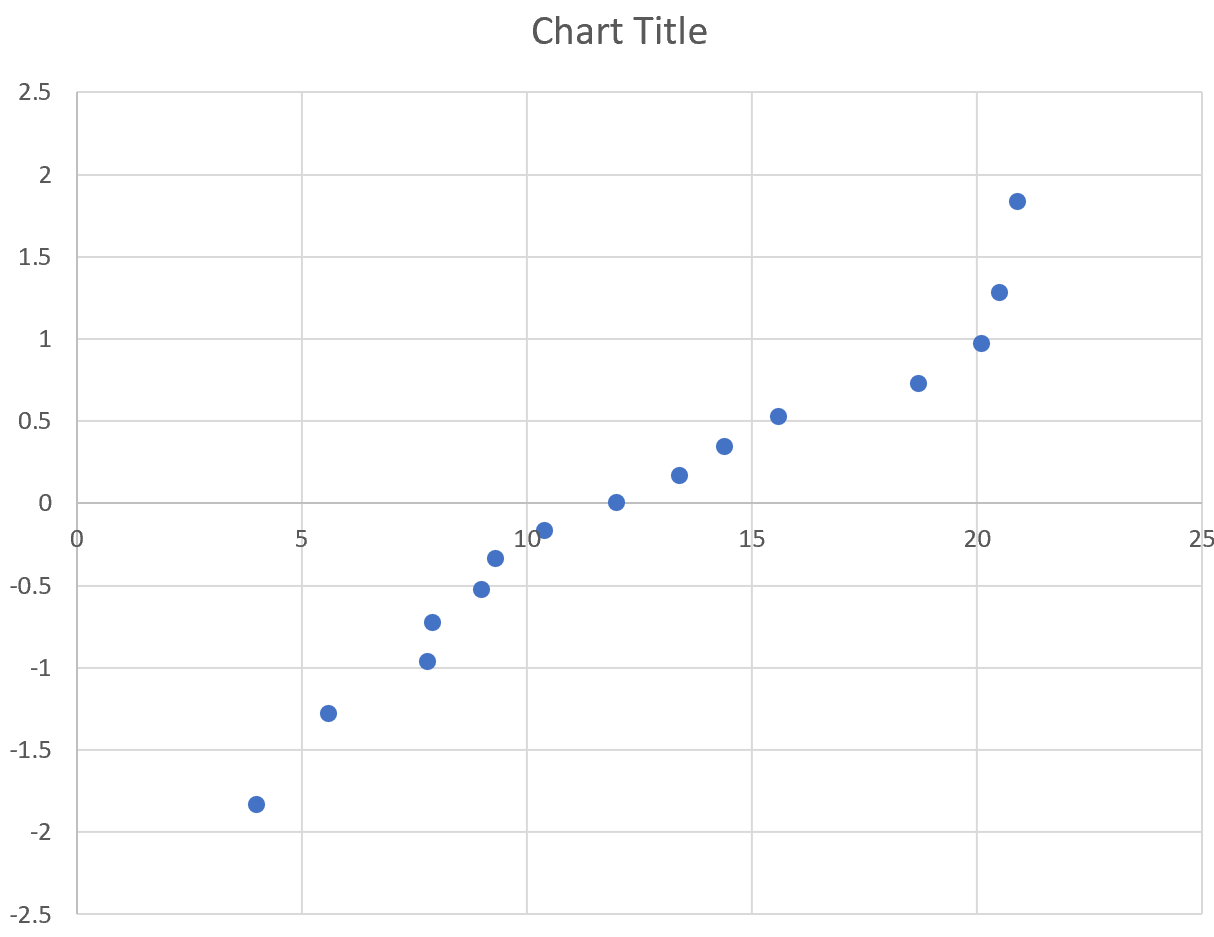
x-axis သည် မှာယူထားသောဒေတာတန်ဖိုးများကိုပြသပြီး y-axis သည် ၎င်းတို့၏သက်ဆိုင်ရာ z-တန်ဖိုးများကိုပြသသည်။
ဇာတ်ကွက်ကို ပိုမိုလှပစေရန်အတွက် ခေါင်းစဉ်၊ ပုဆိန်နှင့် အညွှန်းများကို အခမဲ့ပြင်ဆင်နိုင်သည်-

သာမာန်ဖြစ်နိုင်ခြေ ဇာတ်ကွက်ကို ဘယ်လိုအဓိပ္ပာယ်ဖွင့်မလဲ။
သာမာန်ဖြစ်နိုင်ခြေကြံစည်မှုတစ်ခုကို အဓိပ္ပာယ်ဖွင့်ဆိုရန်နည်းလမ်းမှာ ရိုးရှင်းပါသည်- ဒေတာတန်ဖိုးများသည် 45 ဒီဂရီထောင့်တွင် အကြမ်းဖျင်းဖြောင့်မျဉ်းအတိုင်း လိုက်နာပါက ဒေတာကို ပုံမှန်အတိုင်း ဖြန့်ဝေပါသည်။
အထက်ဖော်ပြပါ ကျွန်ုပ်တို့၏ဇယားတွင်၊ တန်ဖိုးများသည် အထူးသဖြင့် အဆုံးများတွင် ၄၅ ဒီဂရီထောင့်တွင် မျဉ်းဖြောင့်မှ သွေဖည်သွားတတ်သည်ကို ကျွန်ုပ်တို့တွေ့မြင်နိုင်သည်။ ၎င်းသည် ဒေတာကို ပုံမှန်အတိုင်း ဖြန့်ဝေခြင်းမဟုတ်ကြောင်း ညွှန်ပြနိုင်ဖွယ်ရှိသည်။
ပုံမှန်ဖြစ်နိုင်ခြေကြံစည်မှုသည် တရားဝင်စာရင်းအင်းစမ်းသပ်မှုမဟုတ်သော်လည်း၊ ၎င်းသည် ဒေတာအစုတစ်ခုအား ပုံမှန်ဖြန့်ဝေခြင်းရှိ၊ မရှိ စစ်ဆေးရန် ရိုးရှင်းသောနည်းလမ်းကို ပေးဆောင်သည်။
အကယ်၍ သင်သည် ပုံမှန်ပုံမှန်စစ်ဆေးမှုကို ရှာဖွေနေပါက Excel တွင် ပုံမှန်စစ်ဆေးမှုပြုလုပ်နည်းကို ဤသင်ခန်းစာကို ဖတ်ပါ။
ထပ်လောင်းအရင်းအမြစ်များ
Excel တွင် Bell Curve ဖန်တီးနည်း
Excel တွင် Frequency Polygon တစ်ခုဖန်တီးနည်း
Excel တွင် Log-Log Plot ဖန်တီးနည်း